アプリ不要!ストーリーズ裏ワザ加工テク5つまとめ♡おしゃれなインスタ運用の秘密教えます!【最新版】
みなさんは普段ストーリーズを投稿するときに使える『裏ワザ』がいくつかあるのを知っていますか?日常をおしゃれに投稿できると、みんなからのリアクションもたくさんもらえちゃうかも♡
今回は【動く背景・ワイヤーライト加工・カーブ文字・枠をつける方法】など、今すぐ使いたくなるストーリーズの裏ワザをぎゅっとまとめてご紹介します♡
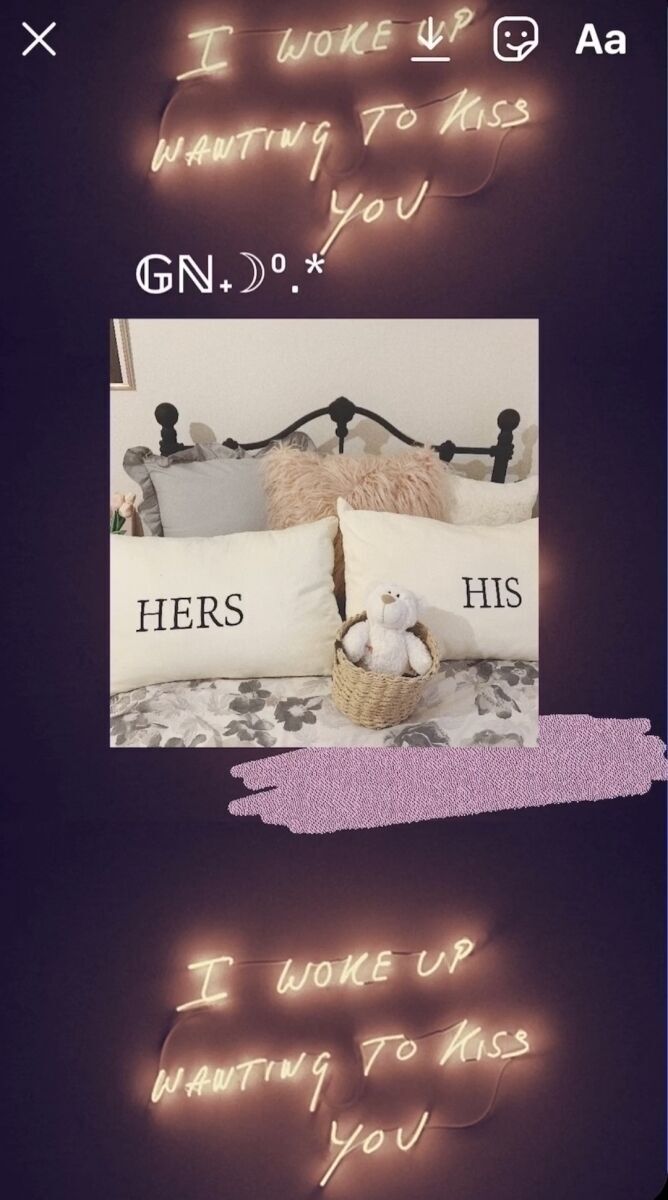
日常をさくっと投稿できるインスタのストーリーズ機能。みなさんは普段から活用していますか?最近は「フィード投稿よりもストーリーズを見たり投稿をしている!」というユーザーも多いほど、よく使われているコンテンツなんです♡写真や動画をそのまま載せるだけじゃなく、加工アプリや編集機能を使ったおしゃれな投稿も目立ちますよね!
ストーリーズには、おしゃれに加工できる裏ワザ機能がたくさんあるんです!今回は、今知っておきたい裏ワザ4つにしぼってご紹介します♡
(1)ストーリーズ作成画面を立ち上げたら【作成】をタップします
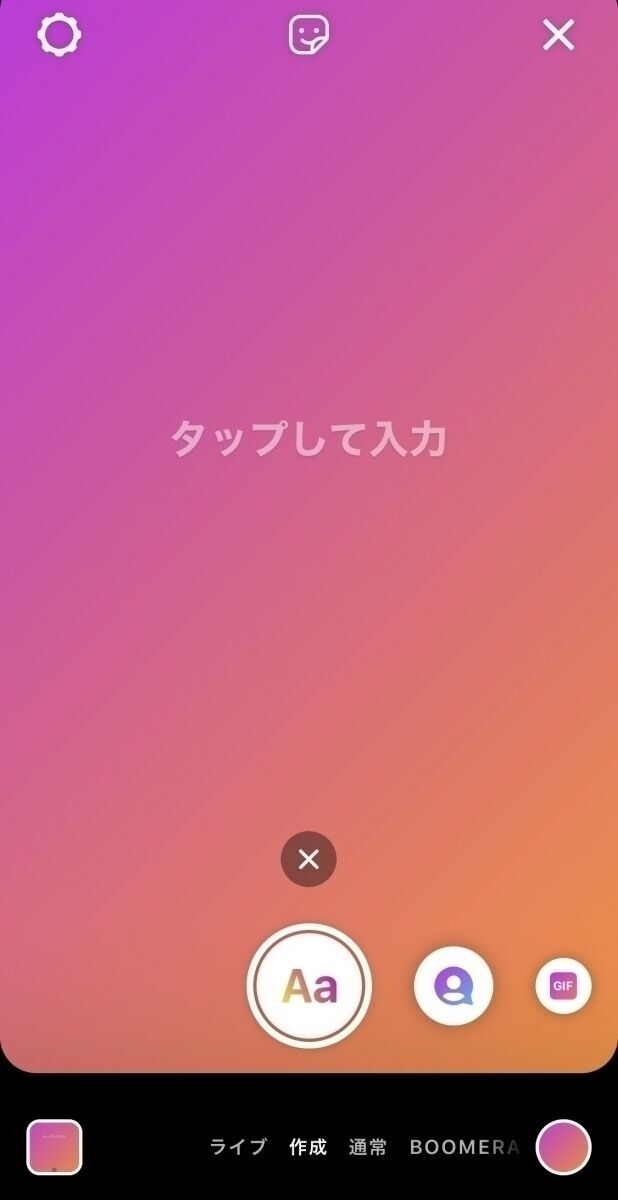
(2)右下に【GIF】という表示が出るのでタップします
検索タブが表示されるので、好きなワードでGIFを検索していきましょう!
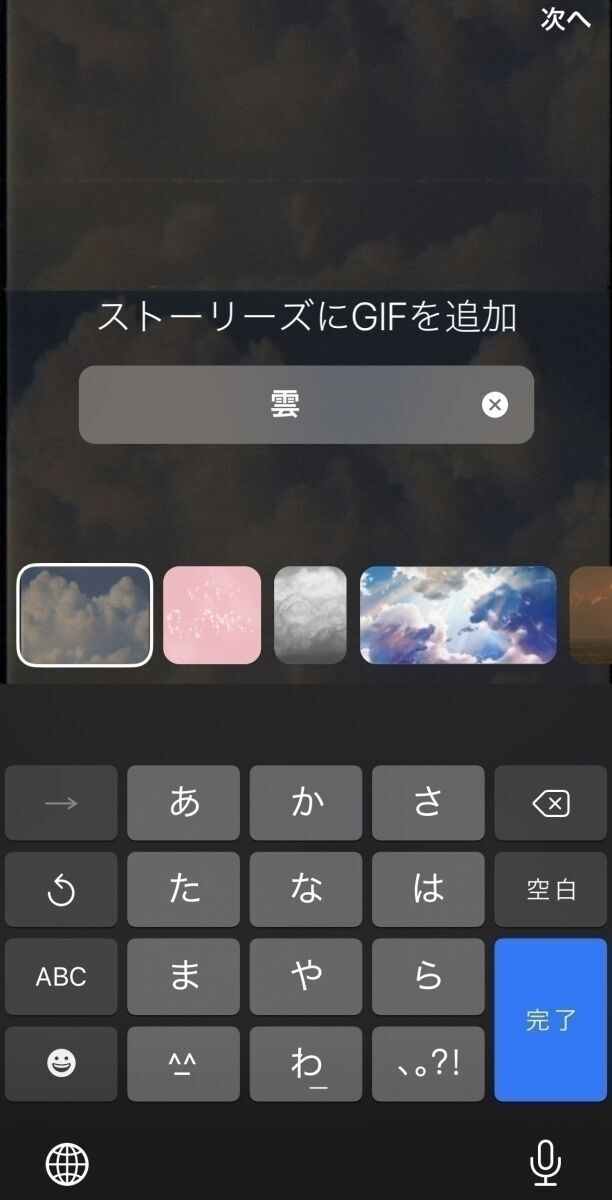
雲・空・海・パステル・ネオン・セーラームーン・ディズニー・トゥイーティーなど♡
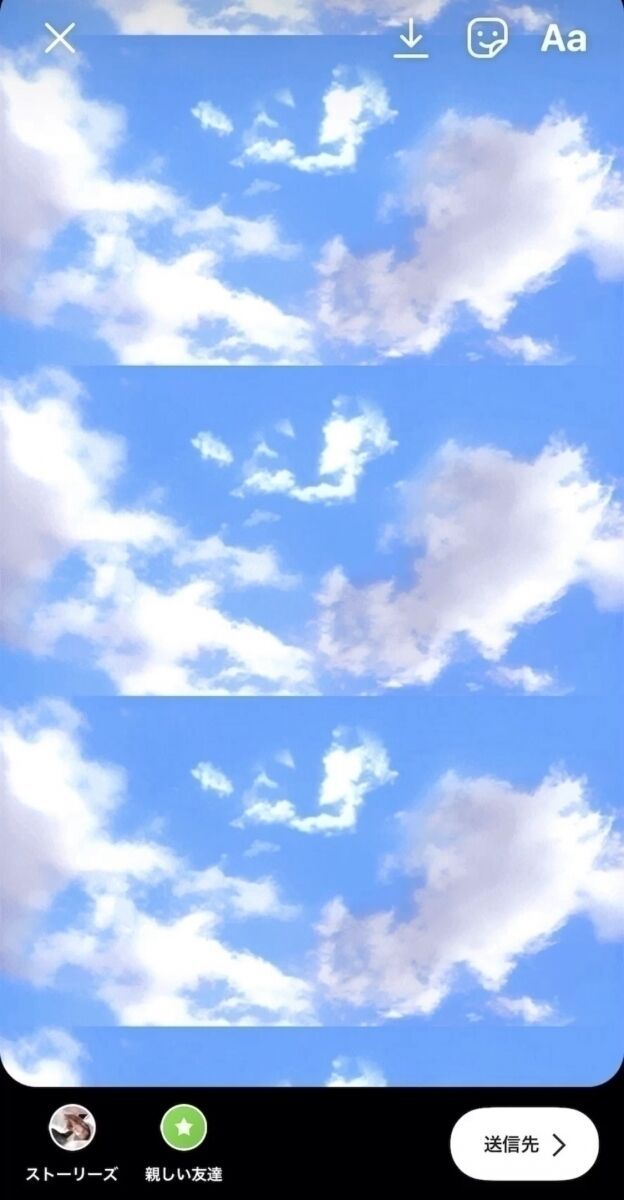
GIFを選択すると動く背景のできあがりです。日常感じた何気ないことをストーリーズに投稿するときは、このまま文字入れしてもおしゃれなので使ってみてくださいね。
(1)カメラロール(写真フォルダ)から画像をコピーしてストーリーズ画面にペーストします
写真の背景が動いているように見えるので、いつもと違うおしゃれなストーリーズになるはず♡
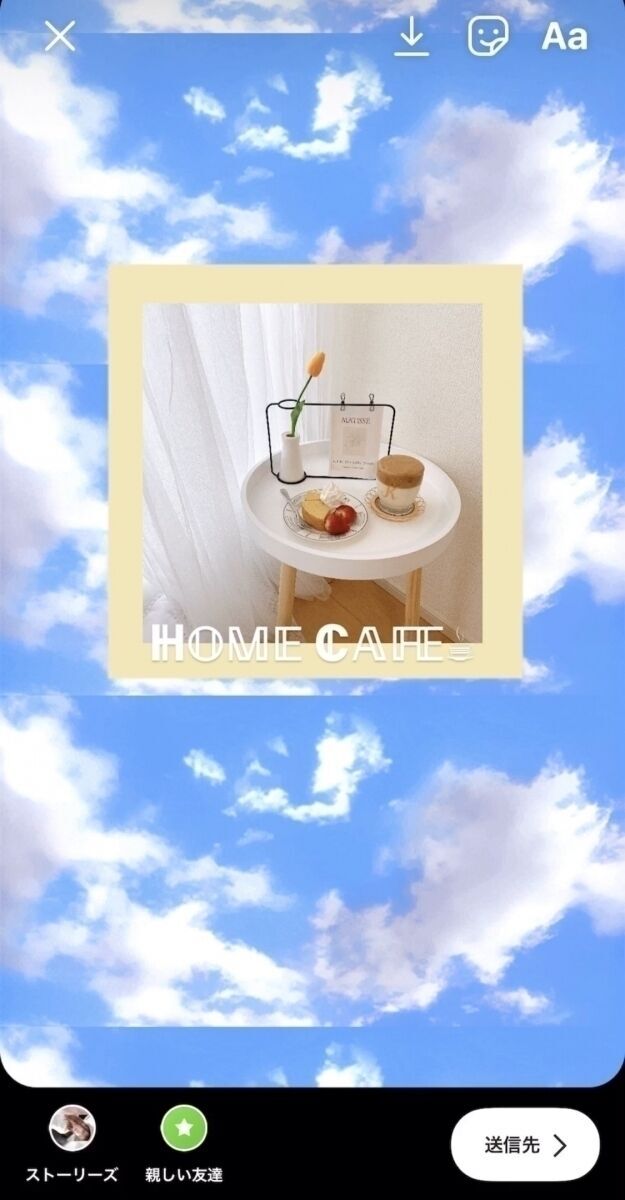
ストーリーズ内のペンを組み合わせることで、ワイヤーライトのような加工ができるんです♡
(1)まずはペンマークをタップして、通常のペンを選択します
細めにして無造作に線を引いていきます♡画面の端を通るように線を引くとかわいく仕上がりますよ。

(2)線を引いたら、ペンをネオンペンに変えます
あとはサイズを変えてドットをのせればネオンライトの完成♡

今回は写真に合わせて暖かみのあるネオンライトにしたかったので、黄色を使っていますが、青や白など寒色系のライトを選んでももちろんOK!写真に合わせてネオンライトの色も変えてみてくださいね。

文字入れが味気なくなってしまうときは、カーブにしてみるのもおすすめです♡ストーリーズ内には文字をカーブさせる機能はないので、ひと工夫してカーブさせていきましょう。
(1)まずはテキストを使って "◯"を入力します
サイズを大きくして、これを文字をカーブさせるときのガイドラインとして使用していきます。
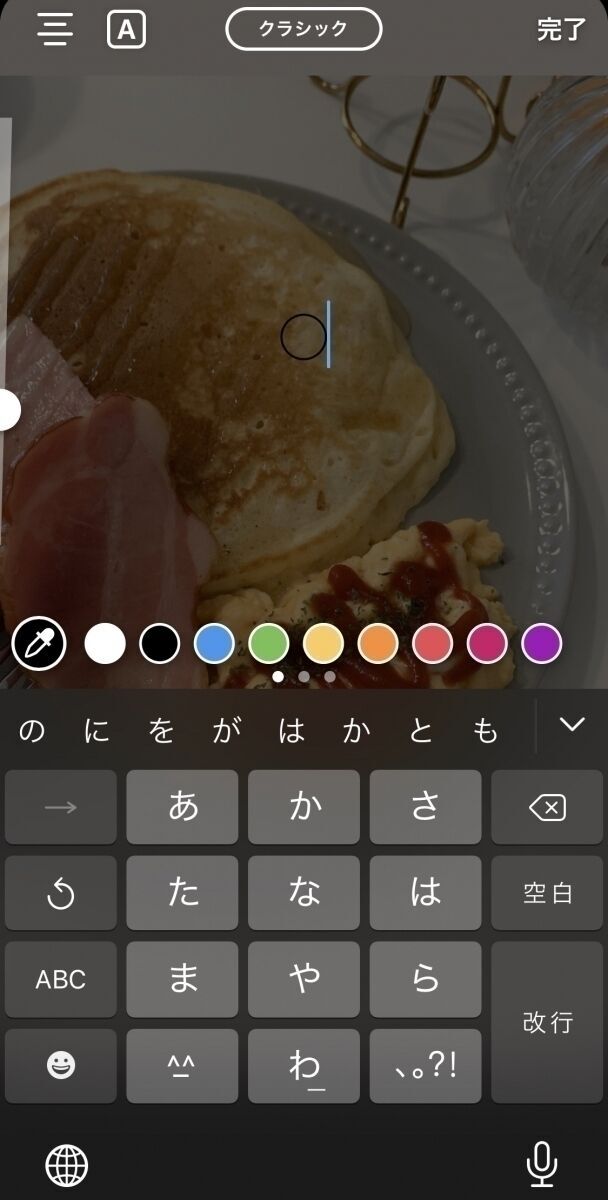
文字の間隔を統一させたいときは、こんな風にペンを使ってさらに文字間隔のガイドラインを作ってみてくださいね。
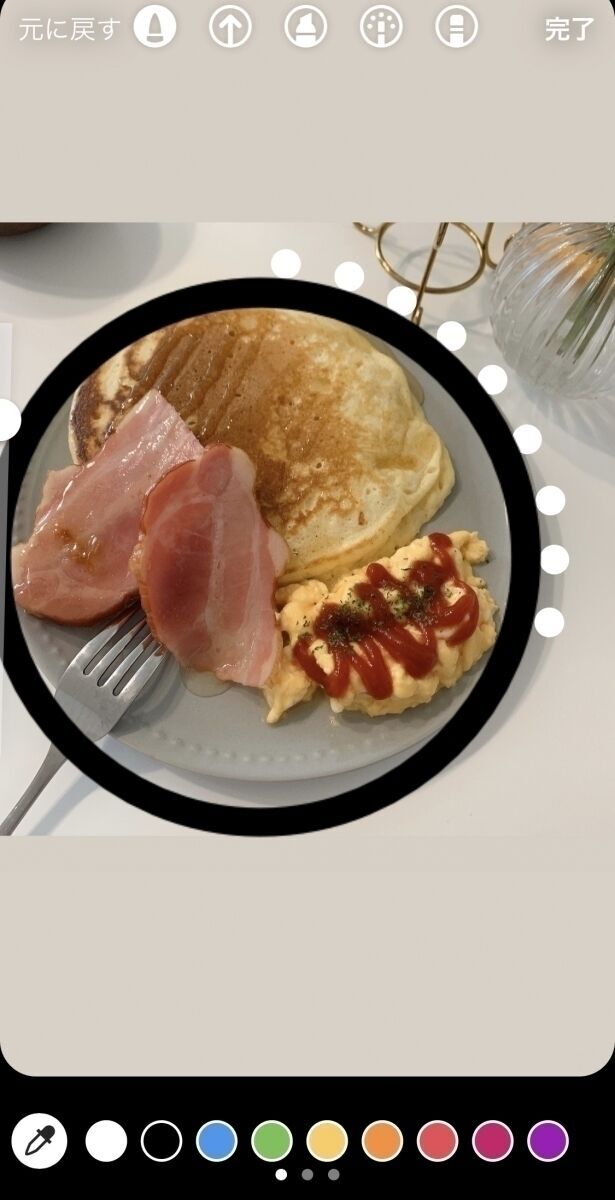
(2)あとはガイドラインにそって文字を重ねていきましょう
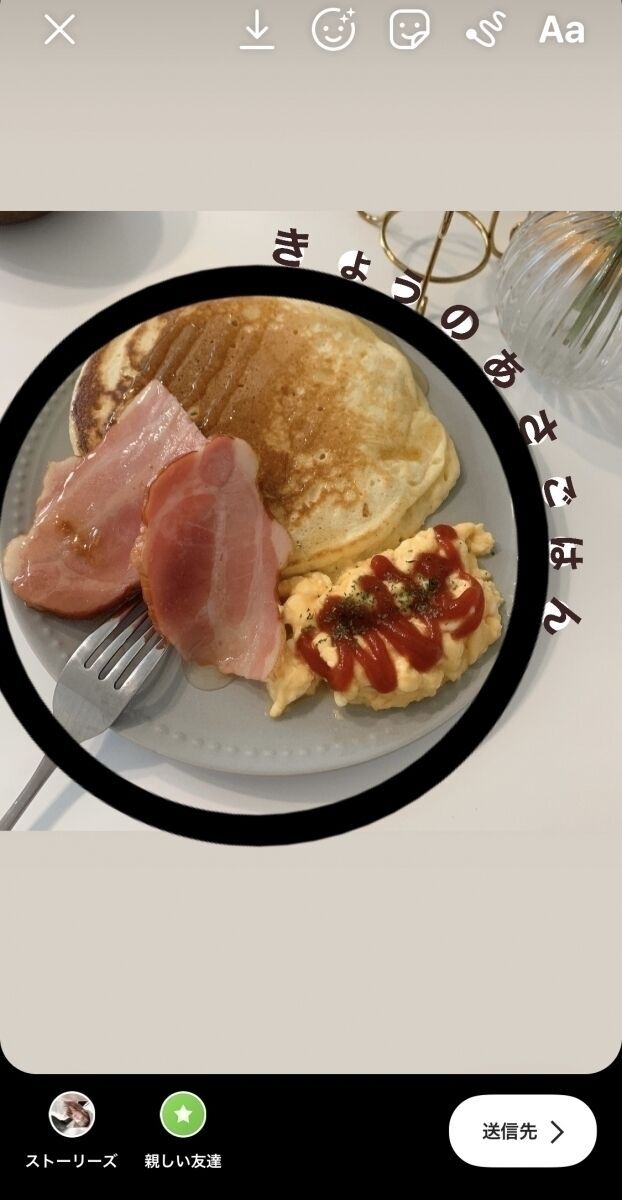
(3)文字入れができたら、ガイドラインを消して完成♡
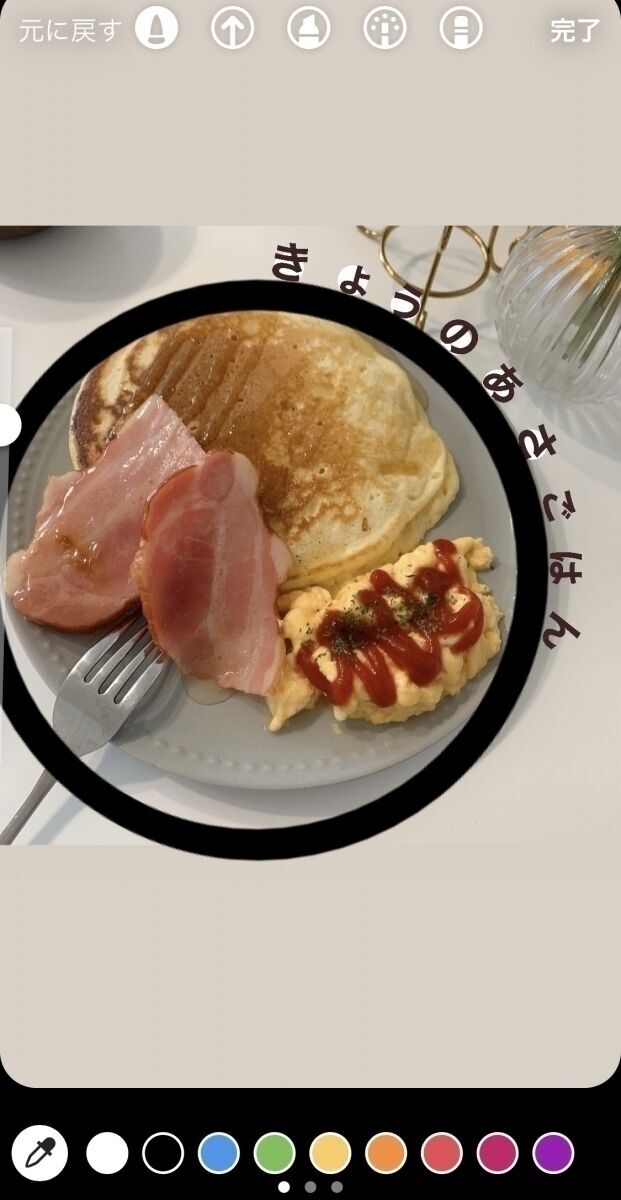
ひらがなを使うとゆるっとした雰囲気になりますよね。普通の投稿に飽きてきたときに試したい裏ワザです♡
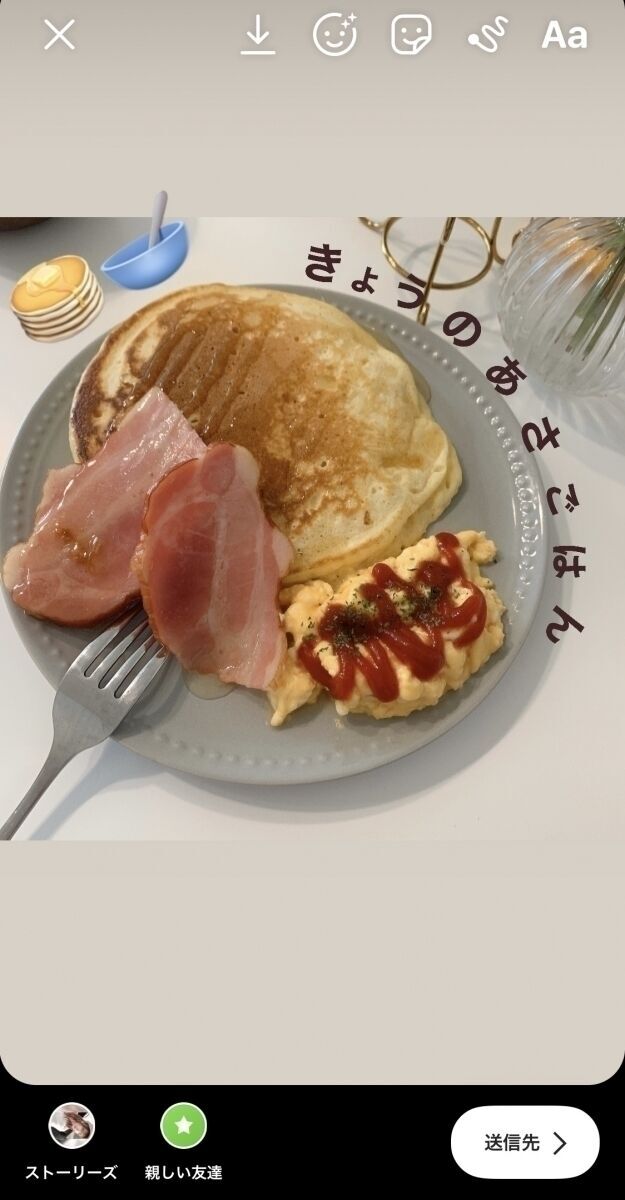
ストーリーズの文字や写真に枠をつける方法もあるんです♡文字に四角い枠がつくと見やすいですよね。これも実は簡単にできちゃいます!
(1)Googleで『空白文字 コピー』と検索します
空白をコピーできるページがいくつかヒットするので、コピーしましょう。ユーザー辞書登録しておくと便利です!
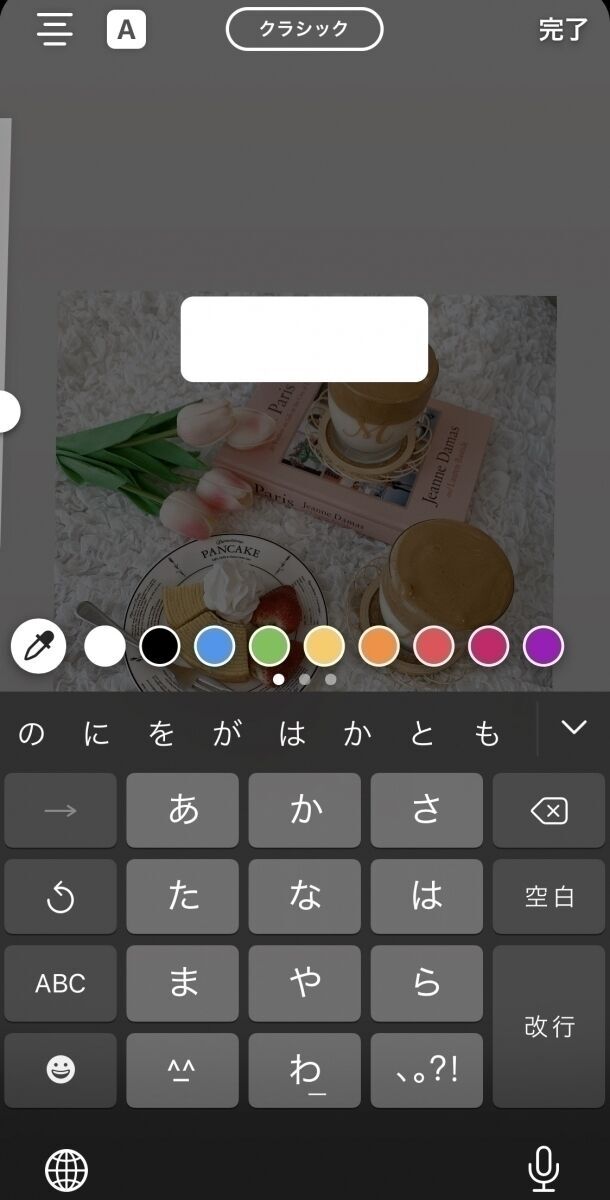
(2)ストーリーズのテキスト入力画面でコピーしておいた空白をペーストし、左上の『A』をタップします

この裏技は、こんな風にテキストの枠として使うのにとっても便利です。質問返しをするときにも枠を使うと文字が見やすいんです!

同じように空白を改行して入れると、正方形の枠もできます。写真の枠として使ったこんなアレンジも♡写真に枠をつけたいときは、カメラロールからコピーした画像を使ってくださいね。
ストーリーズはちょっとしたアレンジでいつもと違うおしゃれな雰囲気が出せます。加工アプリを使わずに、ストーリーズ内の機能だけでできる方法って意外にもたくさんありますよね。
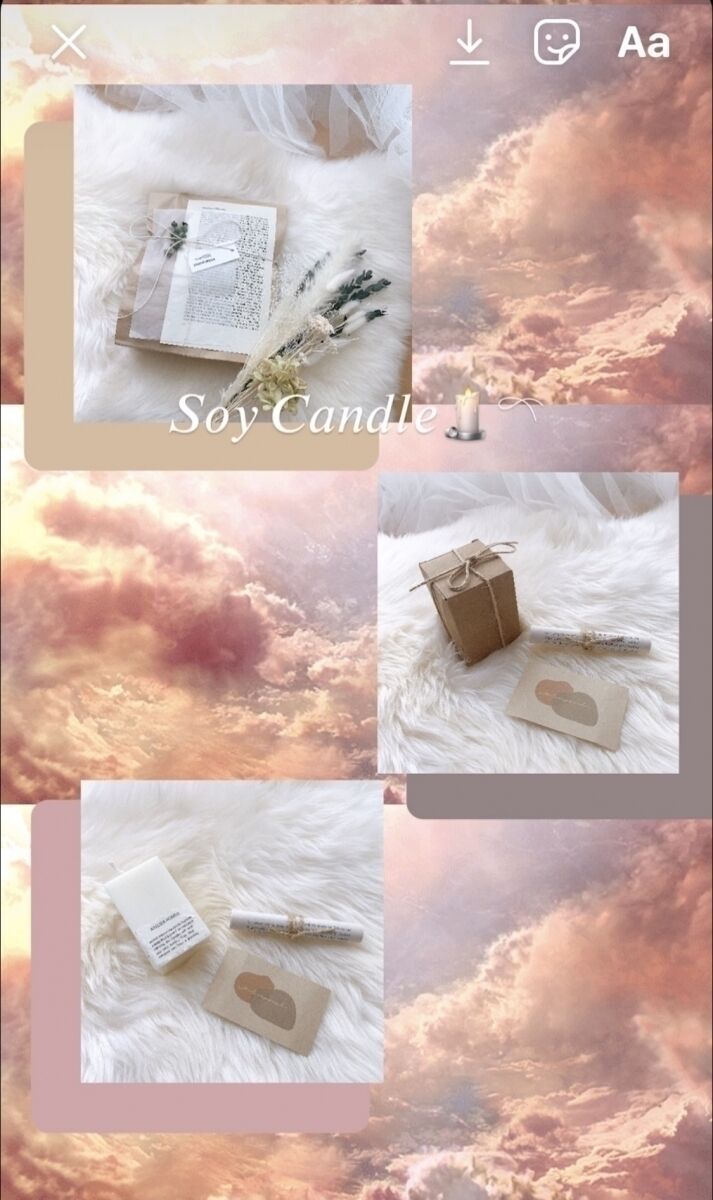
今回ご紹介した4つの裏ワザは、もちろん組み合わせて使ってもかわいいのでぜひ試してみてくださいね!
普段と違う加工にリアクションも増えるかもしれません♡
(Kai)
今回は【動く背景・ワイヤーライト加工・カーブ文字・枠をつける方法】など、今すぐ使いたくなるストーリーズの裏ワザをぎゅっとまとめてご紹介します♡
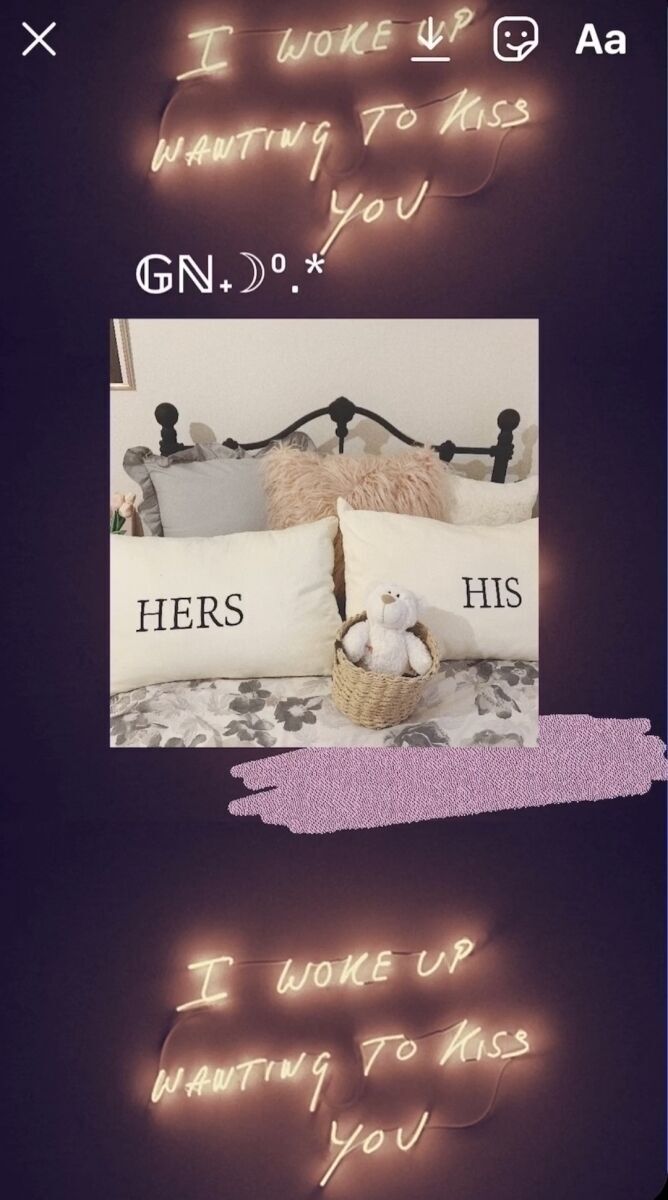
みんなから注目されるおしゃれなストーリーズがつくりたい♡
フィード以上に、注目度が高い♡加工にこだわる人が続出中!
日常をさくっと投稿できるインスタのストーリーズ機能。みなさんは普段から活用していますか?最近は「フィード投稿よりもストーリーズを見たり投稿をしている!」というユーザーも多いほど、よく使われているコンテンツなんです♡写真や動画をそのまま載せるだけじゃなく、加工アプリや編集機能を使ったおしゃれな投稿も目立ちますよね!
おしゃれすぎて「どうやるの?」質問殺到まちがいなし!裏ワザ加工4つ♡
ストーリーズには、おしゃれに加工できる裏ワザ機能がたくさんあるんです!今回は、今知っておきたい裏ワザ4つにしぼってご紹介します♡
1.GIFを使った動く背景のつくりかた
(1)ストーリーズ作成画面を立ち上げたら【作成】をタップします
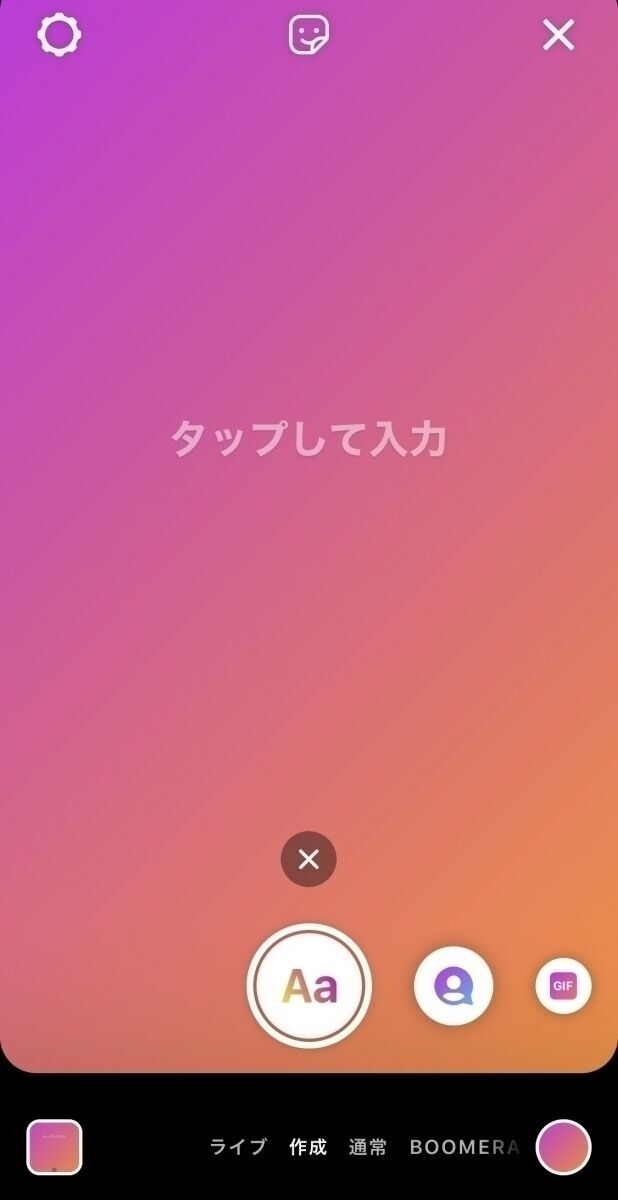
(2)右下に【GIF】という表示が出るのでタップします
検索タブが表示されるので、好きなワードでGIFを検索していきましょう!
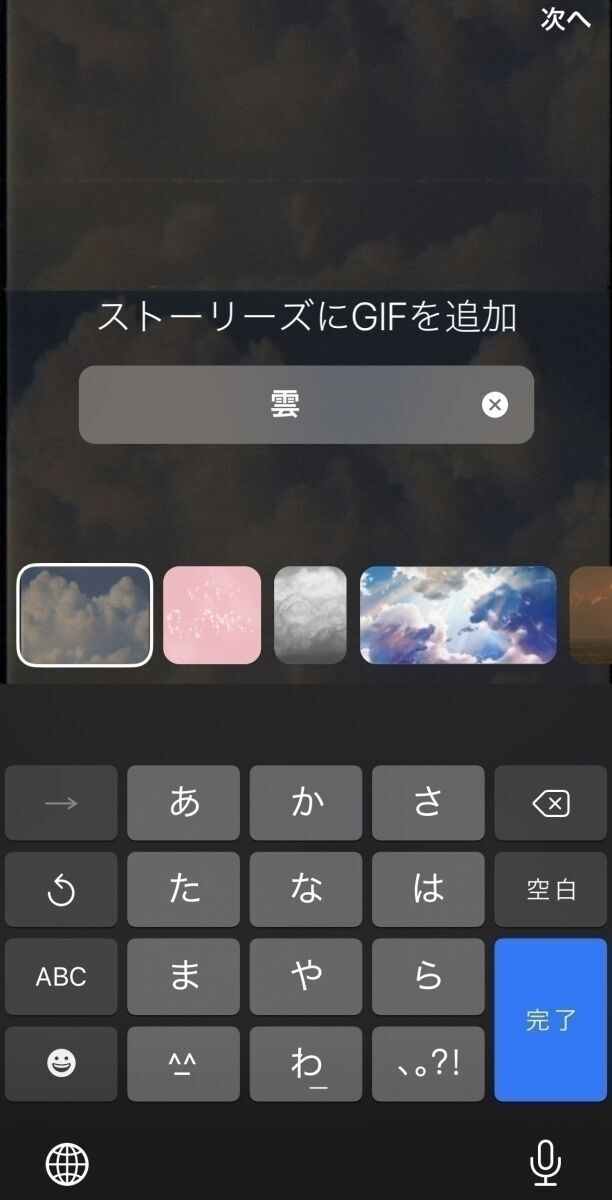
おすすめ検索ワード
雲・空・海・パステル・ネオン・セーラームーン・ディズニー・トゥイーティーなど♡
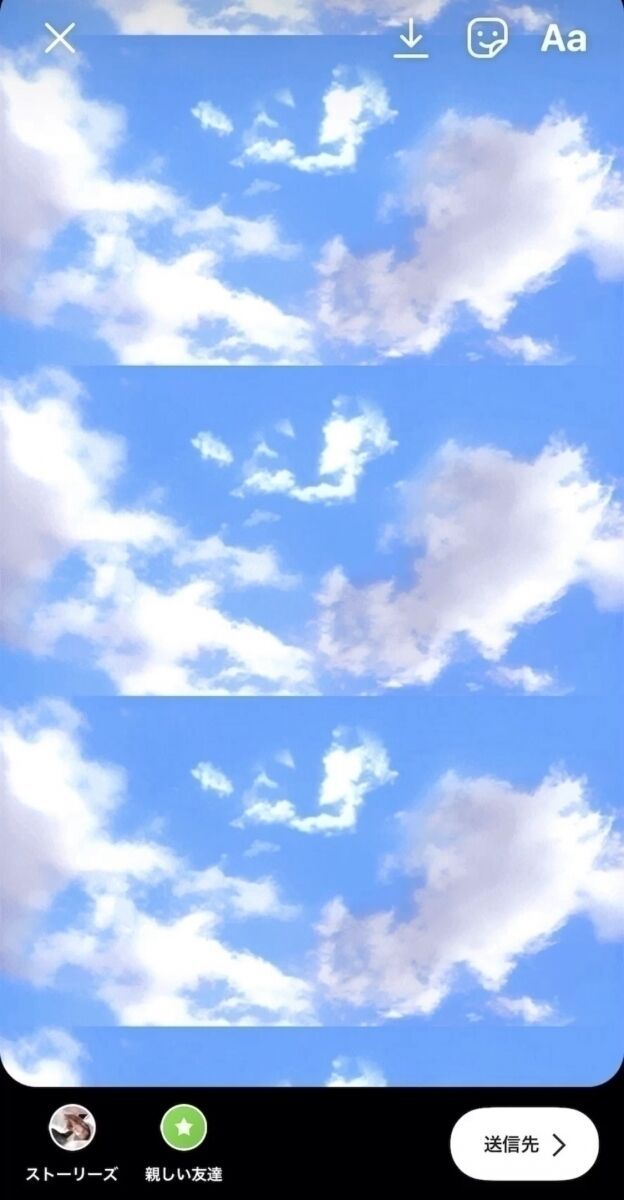
GIFを選択すると動く背景のできあがりです。日常感じた何気ないことをストーリーズに投稿するときは、このまま文字入れしてもおしゃれなので使ってみてくださいね。
プラステク!背景の上に画像を載せる方法
(1)カメラロール(写真フォルダ)から画像をコピーしてストーリーズ画面にペーストします
写真の背景が動いているように見えるので、いつもと違うおしゃれなストーリーズになるはず♡
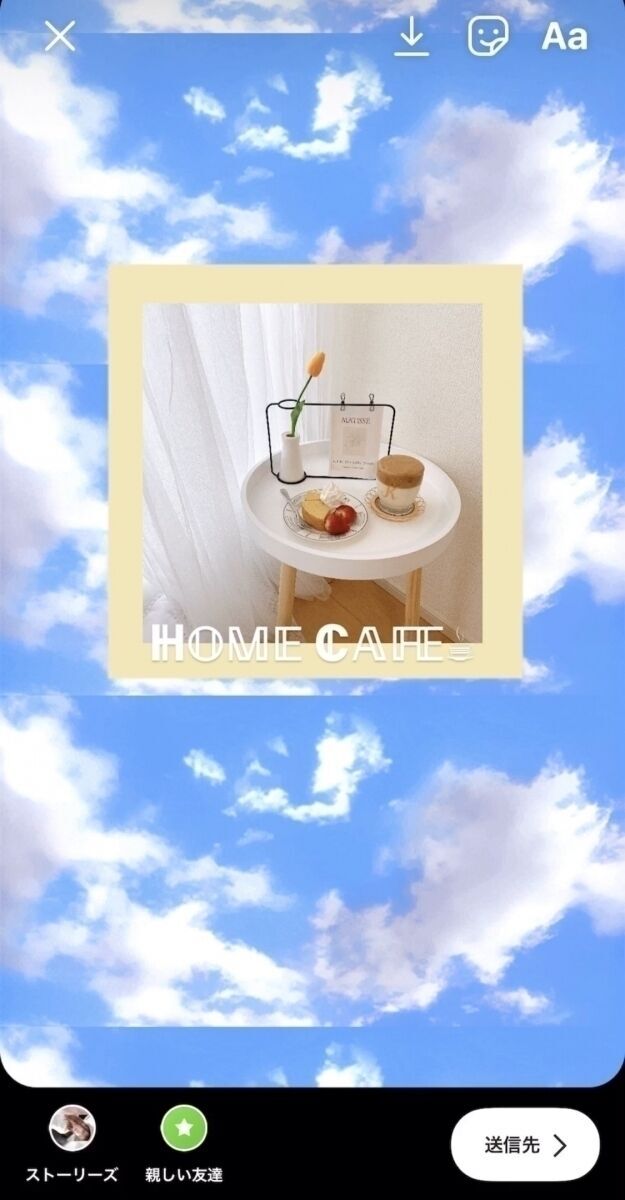
2.ワイヤーライト加工の仕方
ストーリーズ内のペンを組み合わせることで、ワイヤーライトのような加工ができるんです♡
(1)まずはペンマークをタップして、通常のペンを選択します
細めにして無造作に線を引いていきます♡画面の端を通るように線を引くとかわいく仕上がりますよ。

(2)線を引いたら、ペンをネオンペンに変えます
あとはサイズを変えてドットをのせればネオンライトの完成♡

今回は写真に合わせて暖かみのあるネオンライトにしたかったので、黄色を使っていますが、青や白など寒色系のライトを選んでももちろんOK!写真に合わせてネオンライトの色も変えてみてくださいね。

3.カーブ文字のやり方
文字入れが味気なくなってしまうときは、カーブにしてみるのもおすすめです♡ストーリーズ内には文字をカーブさせる機能はないので、ひと工夫してカーブさせていきましょう。
(1)まずはテキストを使って "◯"を入力します
サイズを大きくして、これを文字をカーブさせるときのガイドラインとして使用していきます。
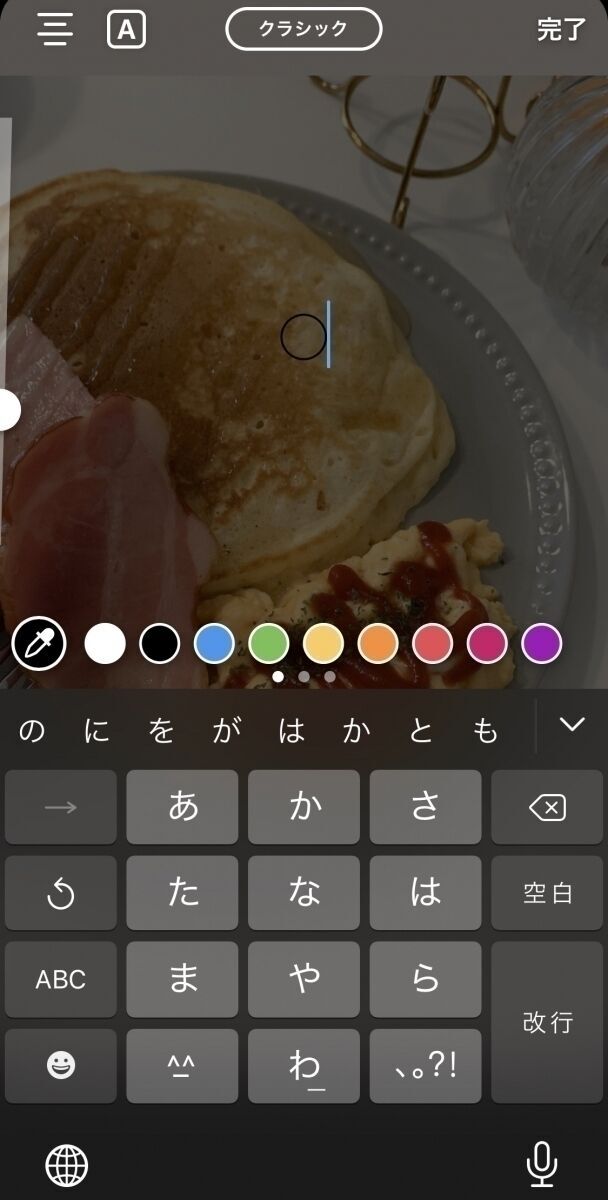
文字の間隔を統一させたいときは、こんな風にペンを使ってさらに文字間隔のガイドラインを作ってみてくださいね。
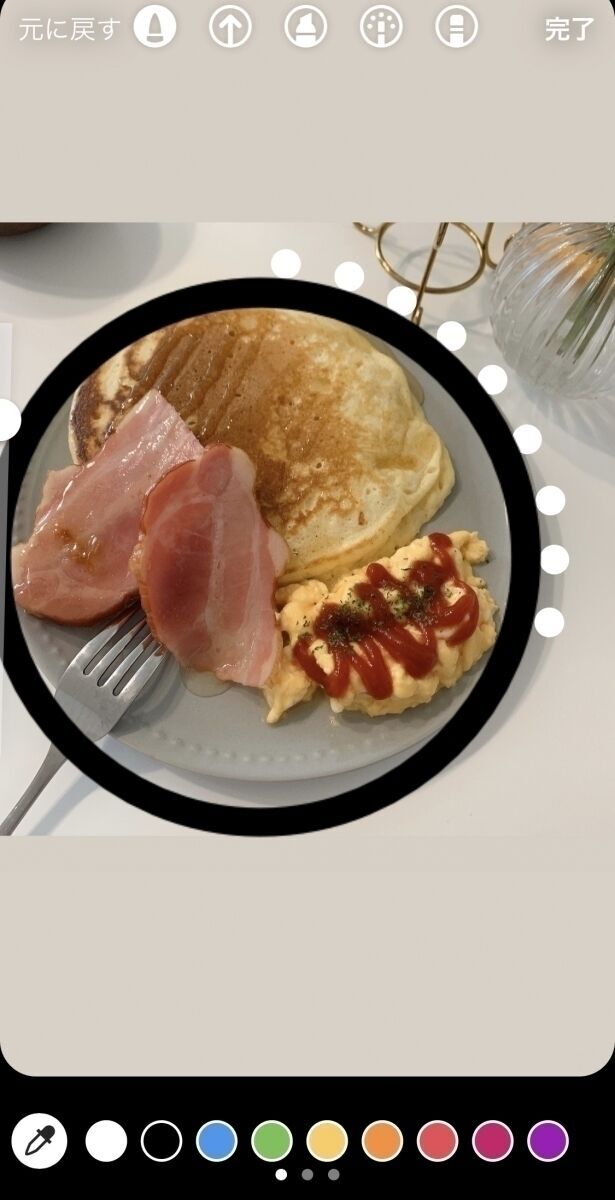
(2)あとはガイドラインにそって文字を重ねていきましょう
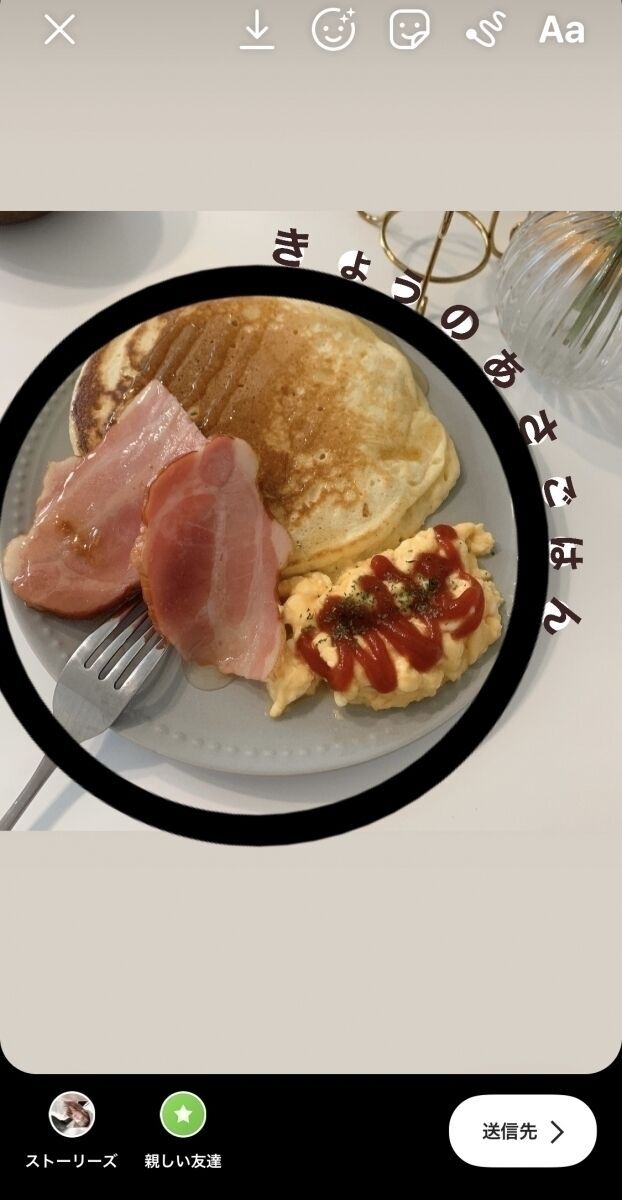
(3)文字入れができたら、ガイドラインを消して完成♡
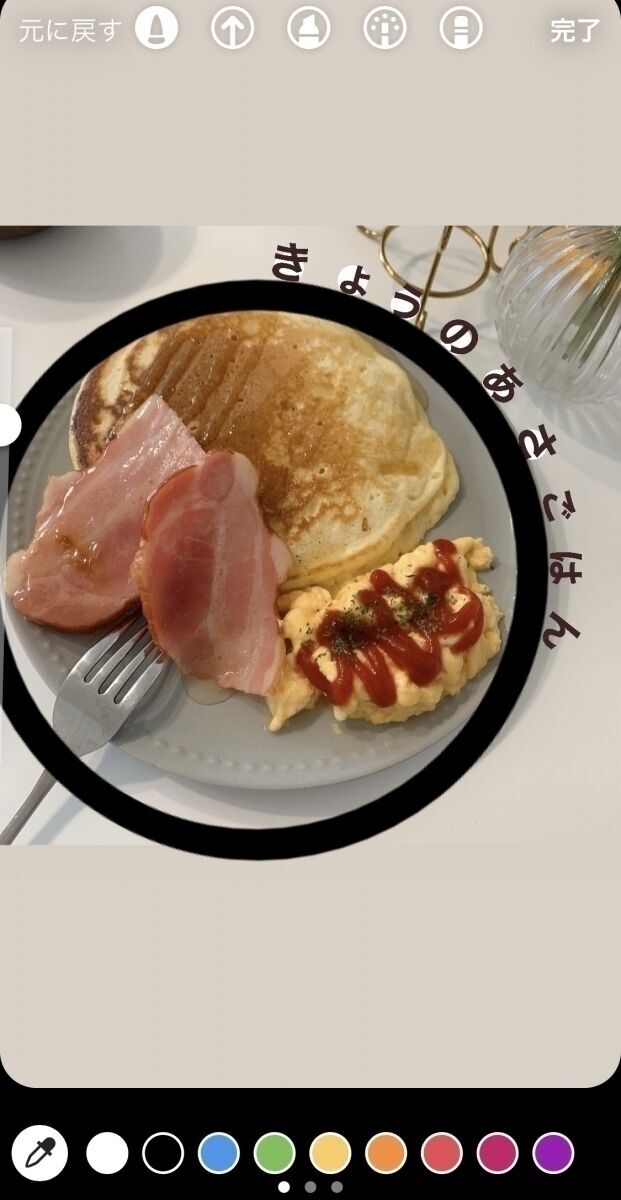
ひらがなを使うとゆるっとした雰囲気になりますよね。普通の投稿に飽きてきたときに試したい裏ワザです♡
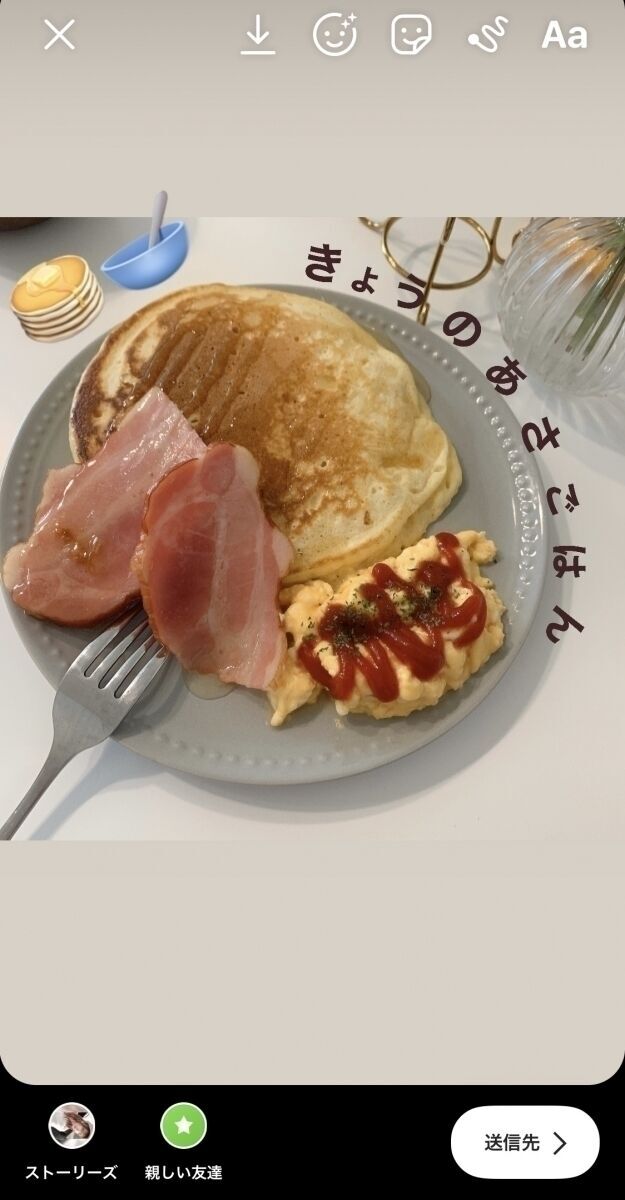
4.枠&影の付け方
ストーリーズの文字や写真に枠をつける方法もあるんです♡文字に四角い枠がつくと見やすいですよね。これも実は簡単にできちゃいます!
(1)Googleで『空白文字 コピー』と検索します
空白をコピーできるページがいくつかヒットするので、コピーしましょう。ユーザー辞書登録しておくと便利です!
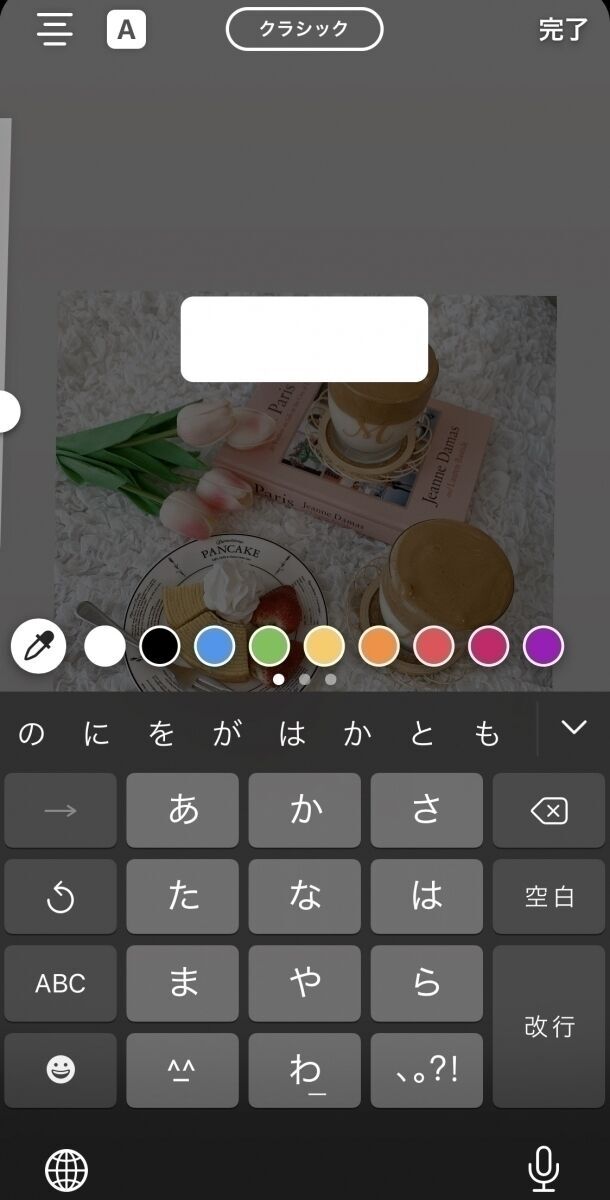
(2)ストーリーズのテキスト入力画面でコピーしておいた空白をペーストし、左上の『A』をタップします

この裏技は、こんな風にテキストの枠として使うのにとっても便利です。質問返しをするときにも枠を使うと文字が見やすいんです!

同じように空白を改行して入れると、正方形の枠もできます。写真の枠として使ったこんなアレンジも♡写真に枠をつけたいときは、カメラロールからコピーした画像を使ってくださいね。
裏ワザを使ってストーリーズもおしゃれに投稿
ストーリーズはちょっとしたアレンジでいつもと違うおしゃれな雰囲気が出せます。加工アプリを使わずに、ストーリーズ内の機能だけでできる方法って意外にもたくさんありますよね。
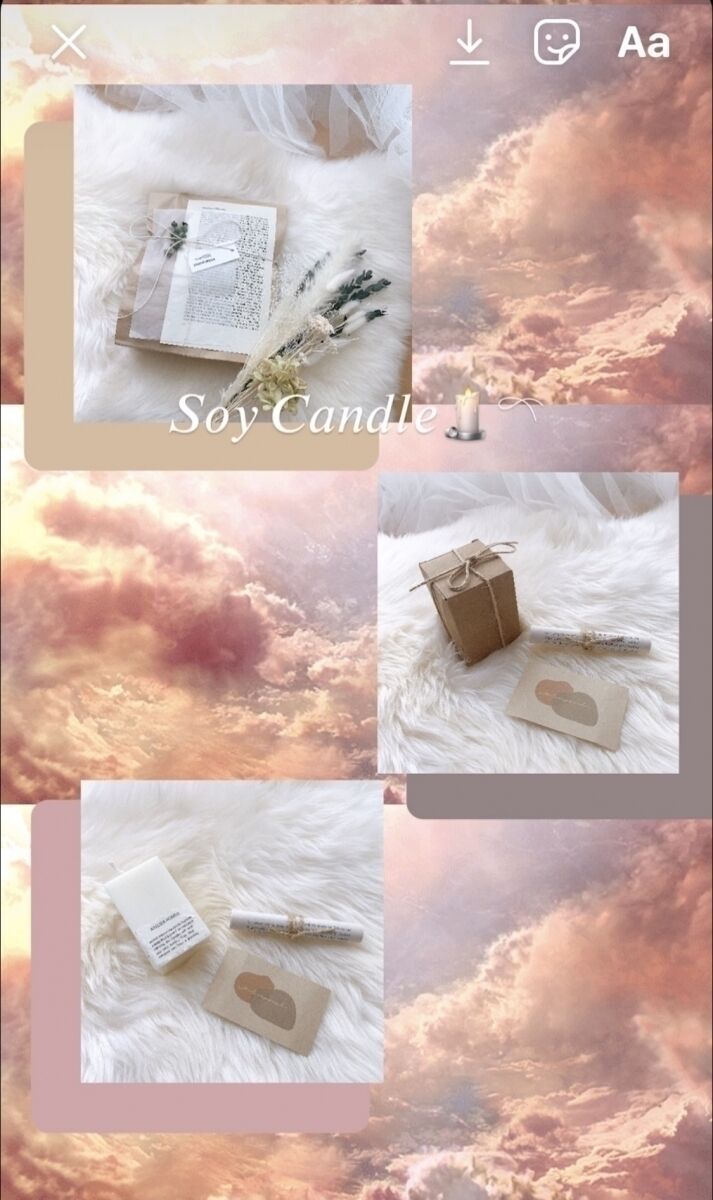
今回ご紹介した4つの裏ワザは、もちろん組み合わせて使ってもかわいいのでぜひ試してみてくださいね!
普段と違う加工にリアクションも増えるかもしれません♡
(Kai)
ライフスタイルに関する人気キーワード一覧
この記事を書いたライター
Kai
1992年生まれ。高校生の頃に立ち上げたブログで、コスメやファッション、ダイエットなどティーンならではの”もっと可愛くなりたい!”気持ちを前面に押し出す情報を発信し始める。購読者数3000人を超え、可愛くなりたい女の子たちとの情報共有やコミュニケーションの楽しさを知ることに。ブロガーと同時にサロンモデルとして活動。フリーでの活動の傍らアパレル店員としてファッション関連の仕事に携わる。モデル・ブロガーとしての関わりをきっかけに、雑誌『ラブベリー』のWEBサイトラブニューチャンネルにて記事執筆を開始。現在はフリーライターとして複数の女性向けメディアにて執筆中。『"かわいくなりたい"を叶える』がテーマ。